0. 不正常关闭是,会产生一个XXX.swp文件,删除这个文件时就可以的啦!!
rm .profile.swp
1. 查看有关tomcat的所有服务:netstat -tpln | grep java
2. 47.107.57.99 公(xshell连接,tomcat访问都是这个,http://47.107.57.99:8080/)
172.18.25.7 私
3. centos7及以上防火墙都是firewall,是iptables的升级版!!!
4.tomcat的安装:
1).解压:
tar zxvf apache-tomcat-9.0.11.tar.gz -C /usr/java/tomcat
2).配置环境:
在 /etc/profile 找到export PATH USER LOGNAME MAIL HOSTNAME HISTSIZE INPUTRC,修改为以下内容:
TOMCAT_HOME='/usr/java/tomcat/apache-tomcat-9.0.11'
PATH=$PATH:$TOMCAT_HOME/bin
export TOMCAT_HOME
export PATH USER LOGNAME MAIL HOSTNAME HISTSIZE INPUTRC
3).使修改的配置文件profile生效:
source /etc/profile
4). 开启tomcat:./startup.sh (在/usr/java/tomcat/apache-tomcat-9.0.11/bin,注意启动的时候特别慢)
关闭tomcat:./shutdown.sh
看log日志文件:cat catalina.out (在/usr/java/tomcat/apache-tomcat-9.0.11/logs)
5).防火墙关与不关都可以的!但是必须加端口8080!!!
1) 开启/关闭防火墙:systemctl start/stop firewalld
2)添加8080端口:firewall-cmd --zone=public --add-port=8080/tcp --permanent (--permanent永久生效,没有此参数重启后失效)
3) 重新加载防火墙规则:firewall-cmd --reload
4) 查看端口:firewall-cmd --zone=public --query-port=8080/tcp
5) 查看所有的端口:firewall-cmd --zone=public --list-ports
6)要添加安全规则:
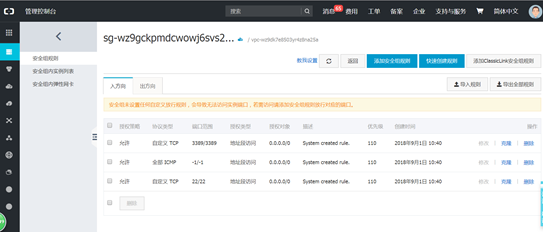
7 ) 每次重新部署一次项目,就要重新启动tomcat。。。切近切记,有时候效果不一致,重新启动tomcat!!!!
8) 上传与下载文件:
【开发路径】与【上线路径】不一样!!!
下载路径:
//开发路径:
String leftPath = session.getServletContext().getRealPath("upload\word");
//上线路径:
String leftPath = "/usr/java/tomcat/apache-tomcat-9.0.11/webapps/meetroom/upload/word";
上传路径:
String leftPath = "/usr/java/tomcat/apache-tomcat-9.0.11/webapps/meetroom/upload/word/";
5.jdk的安装:
第一种方法:解压安装包
1 ). 解压:
tar zxvf jdk-10.0.2_linux-x64_bin.tar.gz -C /usr/java/jdk
2 ). 配置环境变量:
# jdk
JAVA_HOME=/usr/java/jdk/jdk-10.0.2
CLASSPATH=$JAVA_HOME/lib/
PATH=$PATH:$JAVA_HOME/bin
export PATH JAVA_HOME CLASSPATH
这样就可以直接使用java命令啦!!!不需要创建一个超链接在/usr/local中
3 ). 使修改的配置文件profile生效:
source /etc/profile
4 ). 查看是否安装成功:
javac -version
( 安装成功后:javac 10.0.2 )
第二种方法:yum
1) rpm -qa | grep jdk : 检查是否安装了jdk
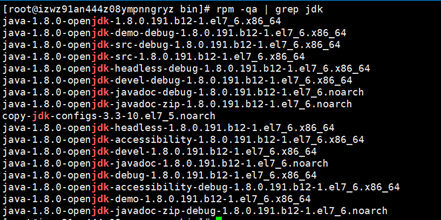
(此时jdk-1.10.0没有检查出来,通过安装包tar.gz安装的)
2) yum list java-1.8* : 检查yum中是否有jdk-1.8的包

3)yum install java-1.8.0-openjdk* -y : 安装jdk-1.8
自动安装在这个目录下:/usr/lib/jvm/java-1.8.0

rpm -ql java-1.8.0-openjdk:查询安装成功后生成的文件列表:
安装目录:/usr/lib/jvm/java-1.8.0
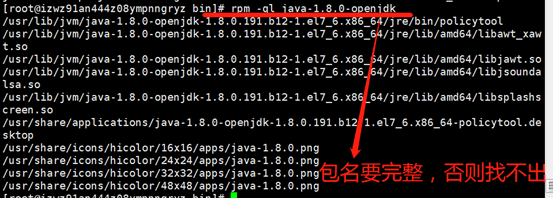
4)java -version : 查询版本
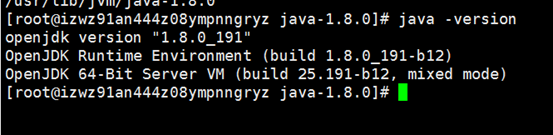
注意:这种安装方式不需要在/etc/profile配置,并且自动在/usr/bin创建一个java连接